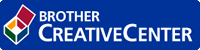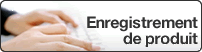Accueil > Présentation de votre appareil Brother > Présentation du panneau de commande
Présentation du panneau de commande
HL-L2310D
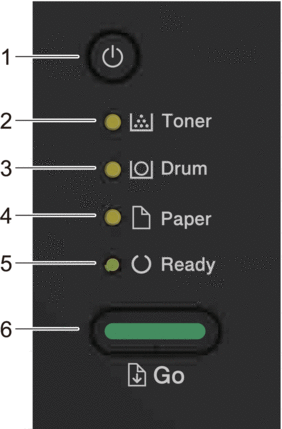
 Bouton Marche/Arrêt
Bouton Marche/Arrêt -
Mettez l’appareil sous tension en appuyant sur
 .
. Mettez l’appareil hors tension en maintenant la touche
 enfoncée.
enfoncée.
- DEL Toner
- La DEL Toner indique que le toner est presque épuisé.
- DEL Drum (Tambour)
- La DEL Drum (Tambour) indique que l’unité de tambour devra bientôt être remplacée.
- DEL Paper (Papier)
- La DEL Paper (Papier) signale une erreur relative à l’alimentation du papier.
- DEL Ready (Prêt)
- La DEL Ready (Prêt) clignote pour signaler l’état de l’appareil.
- Bouton Go (Aller)
-
- Appuyez sur Go (Aller) pour effacer certaines conditions d’erreur.
- Appuyez sur Go (Aller) pour imprimer les données restantes dans la mémoire de l’appareil.
- Maintenez la touche Go (Aller) enfoncée pendant deux secondes environ pour annuler un travail d’impression.
HL-L2350DW/HL-L2357DW/HL-L2370DN/HL-L2375DW
Le panneau de commande varie en fonction de votre modèle.
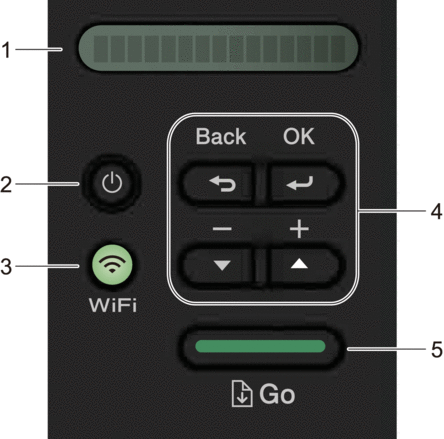
- Écran LCD (affichage à cristaux liquides)
- Les messages affichés sur l’écran LCD vous aident à configurer et à utiliser votre appareil.
-
Modèles sans fil :
Un témoin à quatre niveaux indique la force du signal sans fil lorsque vous utilisez une connexion sans fil.
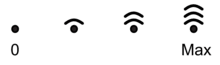
 Bouton Marche/Arrêt
Bouton Marche/Arrêt -
Mettez l’appareil sous tension en appuyant sur
 .
. Mettez l’appareil hors tension en maintenant la touche
 enfoncée. L’écran LCD affiche le message [Arrêt en cours] l’espace de quelques secondes avant de s’éteindre.
enfoncée. L’écran LCD affiche le message [Arrêt en cours] l’espace de quelques secondes avant de s’éteindre.
- Touches réseau
-
Modèles filaires :
Network (Réseau)
Appuyez sur Network (Réseau) pour définir les paramètres du réseau câblé.
Modèles équipés de la fonction sans fil :
WiFi
Appuyez sur le bouton WiFi et lancez le programme d’installation sans fil sur l’ordinateur. Conformez-vous aux instructions à l’écran pour configurer la connexion sans fil reliant l’appareil et le réseau.
Le voyant WiFi s’allume pour signaler que votre appareil Brother est connecté à un point d’accès sans fil. Lorsque le voyant WiFi clignote, la connexion sans fil est inopérante ou bien votre appareil est sur le point de se connecter à un point d’accès sans fil.
- Boutons de menu
-
- OK
-
Appuyez sur ce bouton pour mémoriser les paramètres de l’appareil. Lorsque vous avez changé un paramètre, l’appareil revient au niveau de menu précédent.
- Back (Retour)
-
- Appuyez sur cette touche pour reculer d’un niveau dans le menu.
- Appuyez sur cette touche pour sélectionner le chiffre précédent lors de la saisie de nombres.
 ou
ou  ( + ou -)
( + ou -) -
- Appuyez sur ces touches pour faire défiler les menus et les options.
- Appuyez sur ces touches pour entrer un chiffre ou augmenter ou diminuer le chiffre. Appuyez sur
 ou
ou  et maintenez enfoncé pour faire défiler rapidement. Dès que le numéro qui vous intéresse apparaît, appuyez sur OK.
et maintenez enfoncé pour faire défiler rapidement. Dès que le numéro qui vous intéresse apparaît, appuyez sur OK.
- Bouton Go (Aller)
-
- Appuyez sur cette touche pour effacer certaines conditions d’erreur. Pour effacer toutes les autres conditions d’erreur, suivez les instructions du panneau de commande.
- Appuyez sur cette touche pour imprimer les données restantes dans la mémoire de l’appareil.
- Appuyez sur cette touche pour sélectionner l’option affichée. Lorsque vous avez changé un paramètre, l’appareil repasse en mode Prêt.
- Maintenez la touche Go (Aller) enfoncée pendant deux secondes environ pour annuler un travail d’impression.